Symptome
Windows wird mit schwarzem Bildschirm gestartet
Ursache
Solche Probleme treten auch auf einem echten PC auf. Es handelt sich um ein Windows-Problem, das durch das Aufhängen wichtiger Systemprozesse oder fehlerhafte Treiber verursacht wird.
Lösung
1. Erzwingen Sie einen Neustart von Windows in Parallels Desktop: Klicken Sie in der Mac-Menüleiste auf Aktionen > Zurücksetzen.
Wenn Sie eine virtuelle Maschine im Vollbildmodus verwenden, bewegen Sie die Maus an den oberen Rand des Bildschirms und warten Sie 1-2 Sekunden, um die Mac-Menüleiste zu öffnen. Um die Maus freizugeben und leichter auf die obere Menüleiste zuzugreifen, drücken Sie die Tastenkombination Control + Option.
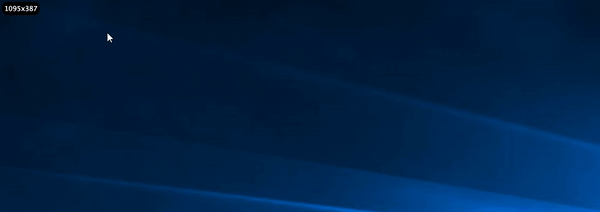
Hinweis: Um solche Probleme in Zukunft zu vermeiden, empfehlen wir ihnen, die in Windows integrierte Schnellstartfunktion zu deaktivieren.
2. Wenn das Zurücksetzen von Windows nicht geholfen hat oder das Menü Aktionen nicht reagiert, befolgen Sie die Schritte aus KB 6338.
3. Der nächste Schritt zur Problembehandlung ist derselbe wie bei einem echten PC: Versuchen Sie, Windows im abgesicherten Modus zu starten. Wenn Sie sich im abgesicherten Modus befinden, öffnen Sie die Eingabeaufforderung als Administrator und führen Sie die folgenden Befehle aus:
REG ADD "HKLM\SYSTEM\CurrentControlSet\Control\SafeBoot\Minimal\MSIServer" /VE /T REG_SZ /F /D "Service"
REG ADD "HKLM\SYSTEM\CurrentControlSet\Control\SafeBoot\Network\MSIServer" /VE /T REG_SZ /F /D "Dienst"
net start msiserver
Benutzen Sie dann die Tasten Kombination Command (Win) + R und geben in der erscheinenden Suchleiste devmgmt.msc ein anschlissend klicken Sie auf OK, dadurch gelangen Sie zum Geräte-Manager.
Öffnen Sie die Registerkarte Anzeigeadapter, suchen Sie Parallels Display Adapter (WDDM), klicken Sie die rechte Maustaste und wählen Sie Deinstallieren.
Jetzt starten Sie im normalen Modus neu und installieren Sie die Parallels Tools erneut.
4. Wenn Windows nicht einmal im abgesicherten Modus starten kann oder die oben genannten Schritte nicht geholfen haben, ist Windows nicht mehr zu reparieren und eine neue virtuelle Maschine ist erforderlich. Sobald eine neue virtuelle Maschine erstellt wurde, können Sie die Festplatte der defekten virtuellen Maschine an die neue Maschine einbinden, um persönliche Daten, die auf dem Laufwerk C gespeichert sind, zu übertragen.
Hinweis: Es können nur Dateien kopiert werden, Programme sollten aufgrund der Besonderheiten der Windows-Architektur von Grund auf in der neuen virtuellen Maschine installiert werden.
Was this article helpful?
Tell us how we can improve it.